- 软件大小:6500.00M
- 软件语言:中文
- 软件类型:国产软件
- 软件类别:免费软件 / 3D制作类
- 更新时间:2018-04-02 10:30
- 运行环境:WinAll, WinXP, Win7, Win8, Win10
- 软件等级:

- 软件厂商:
- 官方网站:http://www.downcc.com/

6500.00M/中文/4.2
6500.00M/中文/3.3
540.00M/中文/1.0
757KB/中文/1.8
18.60M/中文/6.6
autodesk autocad 2019是一款功能强大的3D制图软件,此次升级新增了大量的新功能、新特性,新版图标以及界面全新设计,给用户带来更好的视觉效果,感兴趣的朋友欢迎来绿色资源网免费下载使用!
AutoCAD都是全球卓越的建筑师、工程师和设计师钟爱和广泛使用的软件工具。AutoCAD 2019的问世,不仅带来功能的更新,更带来前所未有重大革新 - 专业化工具组合。让您在使用熟悉的AutoCAD界面的同时,利用专业化功能和元件库来加快机械设计、建筑设计、三维绘图及更多领域的工作速度。
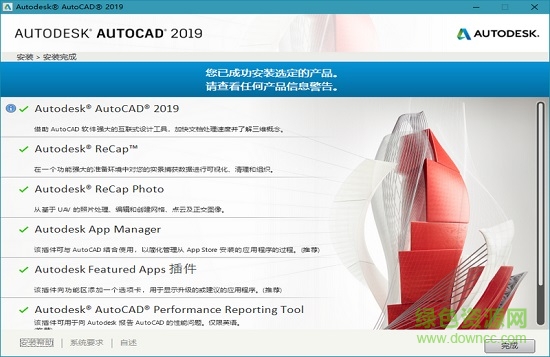
产品密钥1: 001k1
产品密钥2: 057K1
服装加工:服装制版。
电子工业:印刷电路板设计。
工业制图:精密零件、模具、设备等。
工程制图:建筑工程、装饰设计、环境艺术设计、水电工程、土木施工等等。
广泛应用于土木建筑、装饰装潢、城市规划、园林设计、电子电路、机械设计、服装鞋帽、航空航天、轻工化工等诸多领域。
(1)dwg文件比较
轻松识别和记录两个版本的图形和外部参照之间的图形差异。
(2)二维图形增强功能
更快速的缩放、平移以及更改绘图次序和图层特性。通过“图形性能”对话框中的新控件,可以轻松配置二维图形性能的行为。
(3)共享视图
使用共享链接在浏览器中发布图形设计视图,并直接在AutoCAD桌面中接收注释。
(4)视图和视口
将命名视图插入布局中,在软件许可规定的条件下随时更改视口比例或移动图纸空间视口,快速创建新模型视图,即时正在处理布局也是如此。
1、下载解压缩,双击exe文件开始安装;
2、软件将自动解压出来,解压默认目标文件夹为“C:\Autodesk\”;
3、解压完成后,软件将自动弹出安装界面,选择简体中文版后,点击“安装产品”按纽;
4、默认只安装autocad 2019,autodesk design review 2019可以根据自身的需要选择安装;
5、选择“我接受”;
6、输入cad2019的序列号和密钥;使用下列序列号:356-72378422,666-69696969, 667-98989898,400-45454545或653-12354321等任意一个产品序列号,产品密钥一律为001k1;
7、选择要配置的产品,这一步一般按默认操作即可;
8、软件自动安装VC2008、dirextx9.0等组件;
9、正在安装,请稍后;
10、软件成功安装;
11、打开软件,对cad2019进行初始设置,选择和你相关的工作领域,小编选“建筑”;
12、优化你的默认工作空间,在这里downcc小编全部选择;
13、指定图形样板文件,按默认即可;
14、弹出注册界面,选择激活;
15、这时打开软件包中的cad2019注册机,将申请号复制到“request”框中,点击“Generate”按纽得到激活码;
16、再点击“Mem Patch”弹出“Successfully patched”代表可以进行下一步操作;
17、复制激活码到注册界面,再点击下一步;
18、点击完成按纽后,软件已经成功激活,现在你拥有了一个完全免费的autocad2019版本啦。
19、打开软件,完成。
请描述您所遇到的错误,我们将尽快予以修正,谢谢!
*必填项,请输入内容